Mật khẩu là lớp bảo vệ quan trọng giúp bạn giữ an toàn cho tài khoản ChatGPT và OpenAI. Nếu bạn quên mật khẩu hoặc muốn nâng cao bảo mật, việc thay đổi mật khẩu là điều cần thiết. Tuy nhiên, không phải ai cũng biết cách thực hiện một cách nhanh chóng và hiệu quả. Trong bài viết này, Premiumvns Shop sẽ hướng dẫn bạn cách đổi mật khẩu ChatGPT và OpenAI đơn giản nhất, giúp bạn bảo vệ tài khoản chỉ trong vài bước.

1. Một số lưu ý quan trọng trước khi đổi mật khẩu Chatgpt
Trước khi đổi mật khẩu ChatGPT Plus, bạn cần lưu ý một số điều quan trọng để đảm bảo quá trình diễn ra suôn sẻ và giữ cho tài khoản của mình luôn an toàn. Một mật khẩu mạnh không chỉ giúp bảo vệ dữ liệu cá nhân mà còn ngăn chặn các rủi ro bảo mật không mong muốn. Dưới đây là những điểm quan trọng bạn nên ghi nhớ trước khi tiến hành đổi mật khẩu ChatGPT.
- Không cần dùng VPN
- Bạn có thể đổi mật khẩu ChatGPT mà không cần bật VPN hay thay đổi địa chỉ IP sang nước ngoài.
Chọn mật khẩu mạnh
- Mật khẩu nên bao gồm chữ hoa, chữ thường, chữ số và ký tự đặc biệt.
- Độ dài tối thiểu 12 ký tự để tăng cường bảo mật.
- Tránh sử dụng thông tin cá nhân như ngày sinh, số điện thoại hay tên người thân.
- Có thể sử dụng công cụ tạo mật khẩu mạnh để tạo mật khẩu an toàn hơn.
Có thể bạn quan tâm: Prompt Chat GPT
Không sử dụng lại mật khẩu cũ
- Mỗi tài khoản trực tuyến nên có mật khẩu riêng biệt.
- Nếu dùng cùng một mật khẩu cho nhiều tài khoản, nguy cơ bị tấn công sẽ cao hơn.
Ghi nhớ mật khẩu mới
- Hãy lưu lại mật khẩu một cách an toàn.
- Có thể sử dụng trình quản lý mật khẩu để tránh quên hoặc nhập sai.
Cập nhật mật khẩu trên các thiết bị
- Sau khi đổi mật khẩu, hãy đăng nhập lại trên tất cả các thiết bị để tránh bị gián đoạn khi sử dụng.
Kiểm tra bảo mật tài khoản
- Cập nhật lại các cài đặt bảo mật khác để bảo vệ tài khoản tối đa.
- Kiểm tra xem có thiết bị lạ nào đã đăng nhập vào tài khoản hay không.
Không chia sẻ mật khẩu
- Tuyệt đối không tiết lộ mật khẩu cho bất kỳ ai, kể cả bạn bè hay người thân.
- Nếu nghi ngờ bị lộ mật khẩu, hãy đổi ngay lập tức để đảm bảo an toàn.
2. Cách đổi mật khẩu Chatgpt chi tiết từ A đến Z
2.1 Hướng dẫn nhanh
Dưới đây là hướng dẫn nhanh cách đổi mật khẩu Chatgpt:
- Truy cập ChatGPT> Đăng nhập
- Nhập email > Tiếp tục > Chọn Quên mật khẩu?
- Kiểm tra email từ OpenAI > Nhấn Đặt lại mật khẩu
- Nhập mật khẩu mới > Xác nhận > Hoàn tất
2.2 Hướng dẫn chi tiết
Bước 1: Truy cập trang đăng nhập ChatGPT
Mở trình duyệt và truy cập trang chủ ChatGPT, sau đó nhấn Đăng nhập.
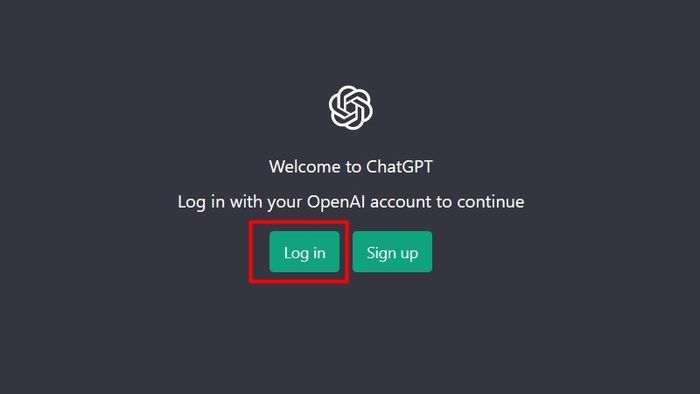
Bước 2: Nhập email tài khoản
Nhập email đã đăng ký ChatGPT vào ô yêu cầu, sau đó nhấn Tiếp tục.
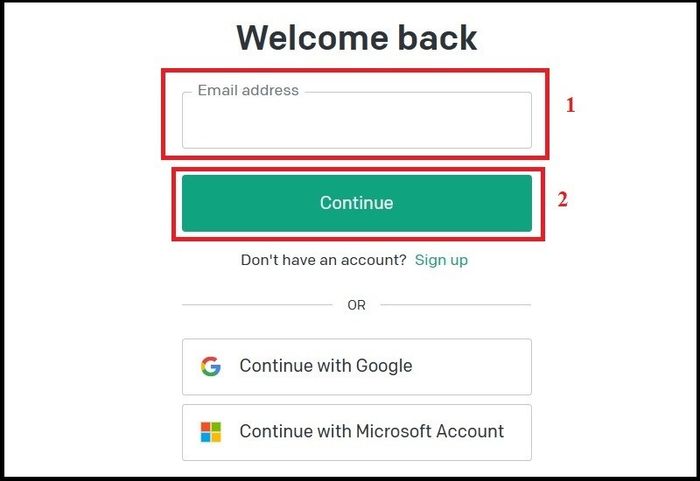
Bước 3: Chọn “Quên mật khẩu?”
Tại màn hình nhập mật khẩu, nhấn vào tùy chọn Quên mật khẩu?
Có thể bạn quan tâm: Cách cài Chat GPT trên iPhone
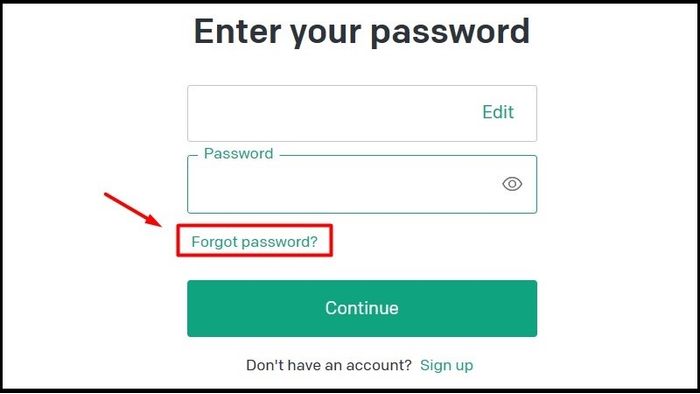
Bước 4: Xác nhận yêu cầu đặt lại mật khẩu
Nhấn Tiếp tục, hệ thống sẽ gửi email đặt lại mật khẩu đến địa chỉ email của bạn.
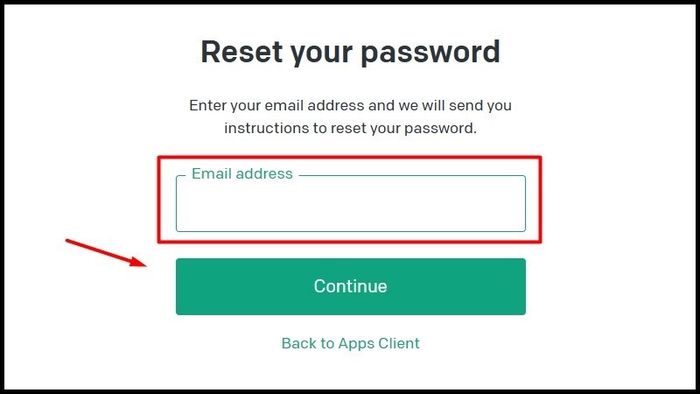
Bước 5: Kiểm tra email từ OpenAI
Mở hộp thư đến, tìm email từ OpenAI và nhấn vào nút Đặt lại mật khẩu. Nếu chưa nhận được email, hãy kiểm tra thư mục Spam hoặc nhấn Gửi lại email.
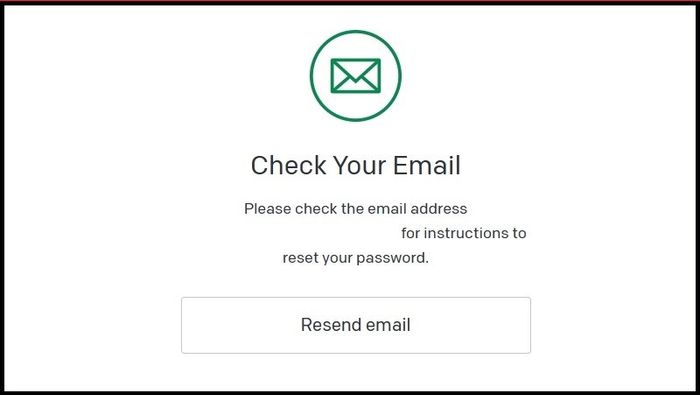
Bước 6: Nhập mật khẩu mới
Nhập mật khẩu mới vào ô đầu tiên, sau đó nhập lại vào ô thứ hai để xác nhận. Nhấn Đặt lại mật khẩu để hoàn tất.
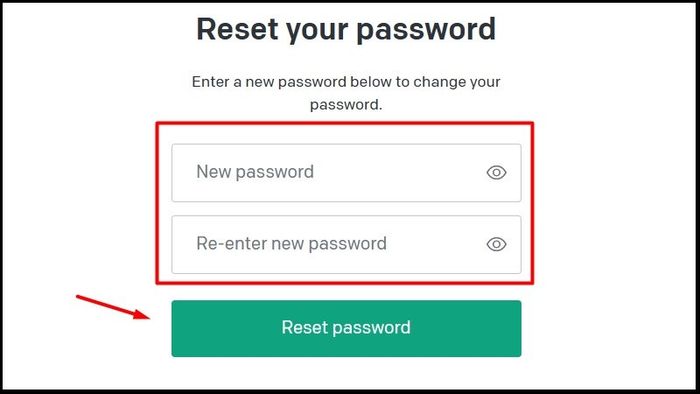
Bước 7: Đăng nhập lại ChatGPT
Sau khi đổi mật khẩu thành công, quay lại trang đăng nhập và sử dụng mật khẩu mới để đăng nhập vào ChatGPT.
Có thể bạn quan tâm: Perplexity và ChatGPT Plus
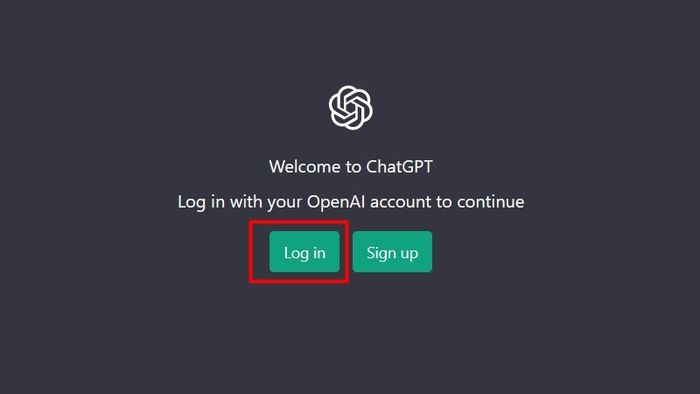
Mẹo bảo mật: Hãy sử dụng mật khẩu mạnh với chữ hoa, chữ thường, số và ký tự đặc biệt để bảo vệ tài khoản tốt hơn.
3. Lời kết
Việc đổi mật khẩu ChatGPT và OpenAI không chỉ giúp bạn bảo vệ tài khoản mà còn đảm bảo an toàn thông tin cá nhân. Chỉ với vài bước đơn giản, bạn đã có thể thiết lập lại mật khẩu mới một cách nhanh chóng. Đừng quên chọn một mật khẩu mạnh, ghi nhớ cẩn thận và kiểm tra bảo mật tài khoản để tránh những rủi ro không mong muốn nhé.

Bài viết ngẫu nhiên
Tại sao Spotify không có lyric?
Th3
2 Cách ngắt kết nối điện thoại với Tivi qua Youtube “trong 1 nốt nhạc”
Th12
Cách chỉnh sửa video trên Capcut cho người mới chi tiết từ A đến Z
Th2
Bật mí cách mua tài khoản NordVPN với giá cực hời với mọi đối tượng
Th10
Cách tạo chỉ báo phân tích kỹ thuật (indicator) trên TradingView chi tiết từ A đến Z
Th11
Top 16 App xem video kiếm tiền online uy tín hiệu quả nhất hiện nay
Th12
So sánh Netflix và Galaxy Play: Đâu mới là ‘chân ái’ cho người dùng tại Việt Nam
Th7
Thủ thuật xem phim 18+ trên Youtube, xem video giới hạn tuổi đơn giản nhất
Th12